Az APE konvertálása WAV-vá
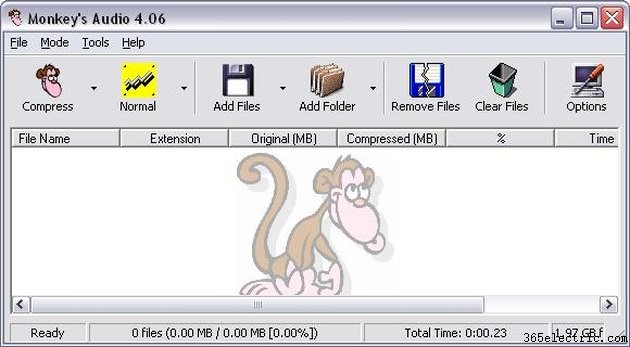
Ha van egy APE-je, amelyet audio-CD-re szeretne írni, a jobb kompatibilitás érdekében konvertálhatja az APE-fájlt WAV-fájlformátumba. A WAV-fájlok tömörítetlen hangot tartalmaznak, és ez a leginkább kompatibilis hangformátum. Minden audio-CD-író szoftver WAV-fájlokat használhat hangforrásként. Kevesen használnak APE fájlokat, ha vannak ilyenek. Hasonlóképpen, minden hangtömörítő szoftver használhat WAV fájlokat forrásfájlként. Így konvertálhat MP3, FLAC vagy Musepack formátumba egy WAV-forrásfájlból.
1. lépés
Töltse le és telepítse a Monkey's Audio alkalmazást. A Monkey's Audio az APE fájlok kódolására és dekódolására használt szoftver. A szoftver ingyenes és elérhető (lásd a forrásokat).
2. lépés
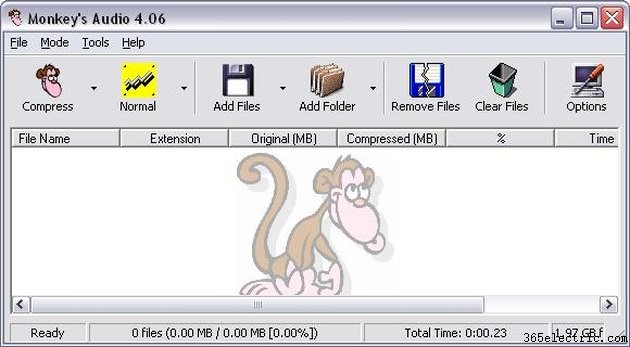
Monkey's Audio betöltése.
3. lépés
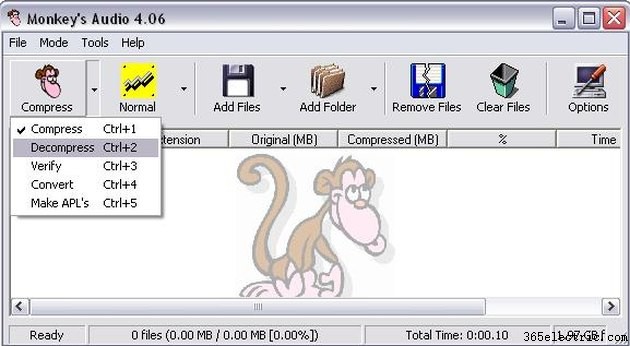
Váltson kibontási módba a Monkey's Audio alkalmazásban. Ehhez kattintson a "Tömörítés" gomb melletti lefelé mutató nyílra, és válassza ki a "Kicsomagolás" lehetőséget a legördülő menüből.
4. lépés
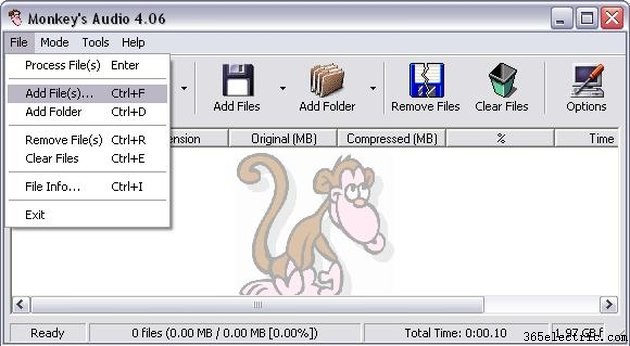
Adja hozzá a kicsomagolni kívánt fájl(oka)t az APE formátumból. Ehhez kattintson a "Fájl" gombra, és válassza a "Fájlok hozzáadása" lehetőséget.
5. lépés
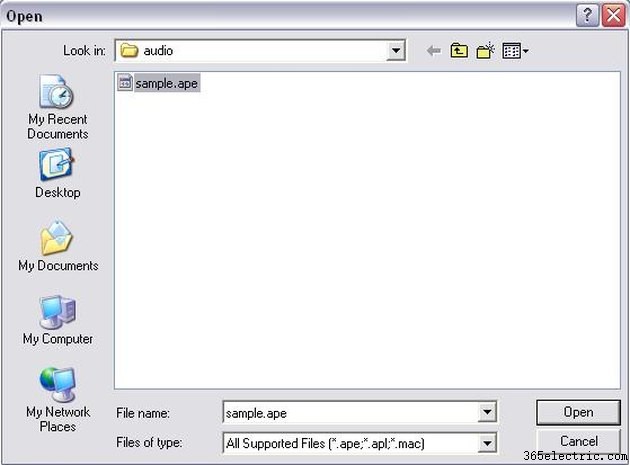
Miután kiválasztotta a "Fájlok hozzáadása" lehetőséget, válassza ki a hozzáadni kívánt fájlokat, majd kattintson a "Megnyitás" gombra.
6. lépés
Nyomja meg a "Dekompresszió" gombot. Miután ezt megtette, az APE fájl(oka)t WAV formátumba konvertálják, és ugyanabban a könyvtárban tárolják, ahol az APE fájl található. Most már kiírhatja WAV-fájljait audio-CD-ként.
Tipp
Alapértelmezés szerint a Monkey's Audio nem törli az eredeti APE fájlokat, miután WAV-ba konvertálta őket, és a fájlokat ugyanabban a mappában tárolja, ahol az APE fájl volt. Ezeket az alapértelmezett beállításokat a Monkey's Audio főképernyőjének „Opciók” gombjával módosíthatja.
